文章详情页
win10程序员计算器怎么用?win10程序员计算器使用方法
浏览:75日期:2023-02-24 11:44:59
win10系统下默认自带的计算器不仅支持标准计算、科学计算、面积计算、长度计算等常见计算方式,同时还可以满足程序员对常见的二进制、八进制、十进制以及十六进制编码进行计算,不过很多用户不知道如何在win10系统下使用进制转换计算功能,故此小编为大家提供了相应的操作方法,下面我们一起学习一下吧!
Win10进制转换计算机怎么使用1、首先在小娜搜索中搜索“计算器”,之后打开计算器。
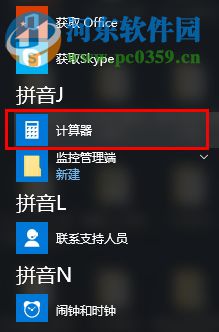
2、进入计算机主界面。
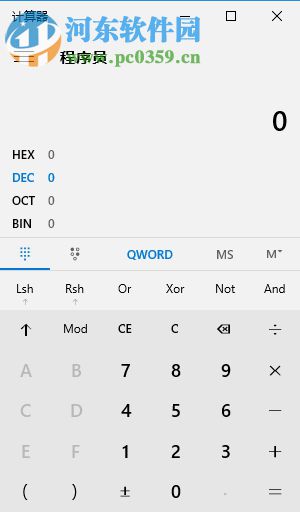
3、按图示选择程序员的选项。
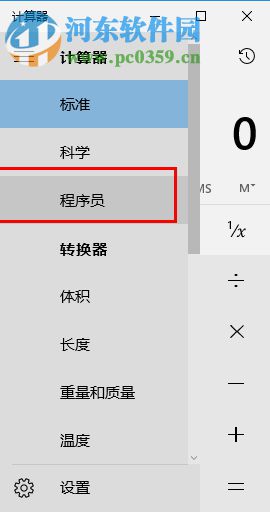
4、从上到下依次是16、10、8、2进制。
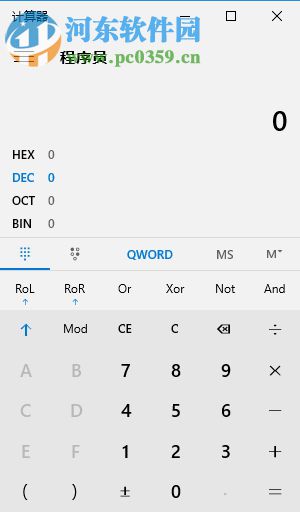
5、默认是10进制的界面,我们输入10便可以看到相应转换成其他进制的数。
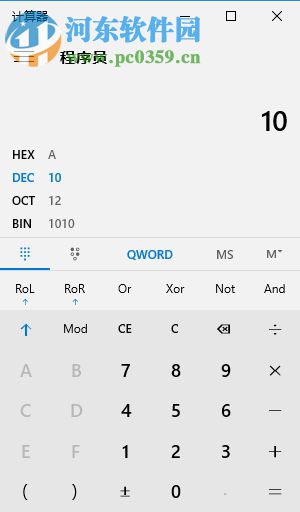
6、也可以选择相应的其他进制,比如:16进制,然后看到16进制的转换。
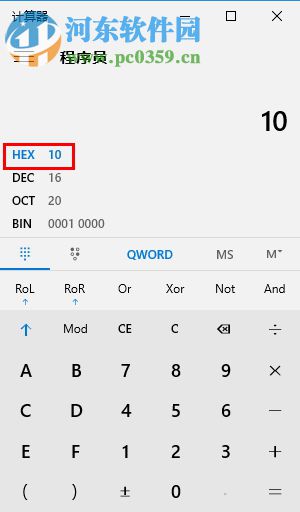
上述文章内容即为win10系统进制转换计算器使用的详细教程了,通常进制转换器主要针对程序员用户所提供,有了它我们就不需要单独下载其它进制转换类的工具了!
相关文章:
1. Win10打开MindManager提示“计算机中丢失mfc120u.dll”怎么解决?2. 华硕STRIX S7VI笔记本怎么安装win7系统 安装win7系统方法说明3. Win10调不出输入法怎么办?无法调出输入法教程4. 地毯式轰炸!不符合要求的电脑也收到全屏的 Win11 升级提醒 5. Thinkpad e580笔记本怎么绕过TPM2.0安装Win11系统?6. Debian11怎么添加桌面快捷图标? Debian桌面快捷方式的添加方法7. Windows10设置文件夹共享方法介绍8. Win8系统是否只查看安全传送的网页内容如何关闭?9. win XP系统的电脑无法连接苹果手机怎么解决10. 统信uos系统怎么管理打印界面和打印队列?
排行榜

 网公网安备
网公网安备